Панель управления wordpress (админка — левое боковое меню)
16.04.2018
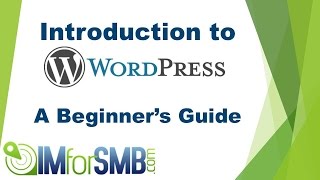
Здравствуйте, читатели блога Сайт с нуля .
Сегодня мы хотим вас познакомить с таким замечательным средством для создания сайтов, блогов и прочих интернет ресурсов как WordPress, а также как им управлять с помощью специального административного меню (панели управления).
Большинство современных сайтов создаются на специальных движках, программных оболочках, которые значительно упрощают этот процесс. Подробнее о том, что такое CMS (движок сайта) читайте по ссылке.Панель Управления Wordpress
WordPress – это один из наилучших бесплатных средств для создания своего ресурса в интернете. Особенно он хорош для блогов, но и другие проекты также на нем могут быть легко реализованы.
Именно поэтому, мы и хотим рассмотреть подробно панель управления сайтом на вордпрессе. Её еще называют админкой.
Админка WordPress, как работать в панели управления сайтом
Чтобы попасть в рабочую область для внесения изменений в структуру своего ресурса, введите в адресную строку: «название_сайта.ru/ wp- admin/ », а также подтвердите свои права с помощью логина и пароля.
Как зайти в админку, если потеряли пароль или доступ к ней, а также о других возможных трудностях, которые иногда случаются, смотрите в указанной ссылке. Отметим, что возможные проблемы не связаны никак с работой сайта.
Админкой принято называть именно левое боковое меню, которое содержит целый ряд возможностей для внесения изменений в структуру сайта.
Вот полный список, а также некоторые дополнения (плагины), которые мы используем для своей работы над проектом sitesnulya.ru:
Консоль Главная – содержит информацию согласно заданных настроек: активность (публикации, комментарии), новости wordpress, первые шаги для начинающих. Обновления – здесь можно обновить свой вордпресс, установленные ранее плагины и темы, если для них вышли улучшения. All in One SEO – это специальный плагин содержащий в себе много полезного и упрощающий работу по написанию статей, сниппетов. В базовом комплекте движка его нет, нужно отдельно скачивать. Записи Все записи – список ваших опубликованных записей и черновиков. Добавить новую – отдельная кнопка, чтобы начать новую запись. Можно использовать для этого предыдущее меню. Рубрики – здесь вы создаете рубрики для своего сайта, указываете их описание, какая из них родительская. Не забудьте, что для ярлыка (адреса) рубрики лучше использовать человеко понятный урл . Метки – добавляете метки для своего ресурса на wordpress, при необходимости. Reorder – еще один плагин, который мы используем, чтобы изменять порядок публикаций в рубриках. Очень удобно. Медиафайлы Библиотека – тут хранятся все медиафайлы (картинки, фото, видео, аудио), которые вы загружали через панель управления wordpress. Соответственно, ими можно управлять. Добавить новый – отдельная кнопка в админке, чтобы загрузить медиафайл. Страницы Все страницы – по аналогии с Записями, здесь происходит управление статьями. Добавляется пункт «На утверждении». Добавить новую – отдельная кнопка в панель управления, чтобы сразу начать создавать новую страницу для сайта. Комментарии – управление комментариями. Советуем по началу настроить свой вордпрес так, что новые комментарии не будут появляться сразу на ресурсе, а будут ожидать вашего одобрения. И только после того, как вы поставите хороший плагин для отсеивания спама (рекламы, ссылок), можно включить их полноценно. В этом меню вы сможете управлять комментариями, удалять их. Внешний вид Темы – список тем, которые сразу вам доступны для активации. Также, тут можно найти в бесплатном доступе другие темы, которые вас интересуют, и загрузить себе на сервер, а затем установить. Настроить – вы настраиваете основные параметры темы, которую выбрали для своего сайта в предыдущем меню панели управления. Виджеты – а вот тут можно добавить особой уникальности вашему проекту с помощью самых разных дополнительных виджетов – специальных блоков содержащих определенные данные в миниатюре, например, календарь, список последний публикаций, лента RSS и много других. Их нужно добавлять в активные сайтбары. Об этом напишем специальную статью. Меню – здесь задаются пункты меню сайта, и каким оно будет (горизонтальным, вертикальным, справа, слева). Заголовок – добавляете специальное изображение для заголовка вашего проекта, если хотите. Редактор – один из самых важных пунктов панели управления wordpress. Вы можете напрямую редактировать код темы, которая сейчас активирована. Плагины Установленные – управление уже имеющимися плагинами, их активации и деактивация, обновление. Добавить новый – добавление новых плагинов wordpress – как поиск в бесплатном магазине, так и загрузка с вашего компьютера. Редактор – как и с темами, можно напрямую изменять код плагинов. Пользователи Все пользователи – существующие пользователи вашего сайта и данные о них. Добавить нового – можете добавить нового пользователя на свой ресурс. Ваш профиль – тут вы изменяете свой профиль администратора. Инструменты – в пунктах этого меню панели управления, можно загружать и выгружать данные с сайта на другие популярные ресурсы, блоги и т.п. Настройки Общие – важные настройки для ресурса: его название, описание, адрес, формат даты, язык сайта и др. Написание – публикация статей через e-mail. Чтение – выбираете, как отображаются записи на сайте для главной страницы: статическая страница или последние записи. Если последнее, сколько на одной странице их должно быть. Анонс для RSS. Обсуждение – управление комментариями для всех статей сразу, их модерация, черный список. Медиафайлы – здесь задают размеры изображений, миниатюр для публикаций. Постоянные ссылки – настраивается вариант для адресации на сайте. Лучше используйте транслит .Мы лишь несколькими словами попытались вам дать понять, за что отвечает каждый пункт меню в панели управления wordpress. Но этого явно мало, поэтому будет написано ряд статей для разъяснения основных вопросов, которые возникают при работе с админкой.
